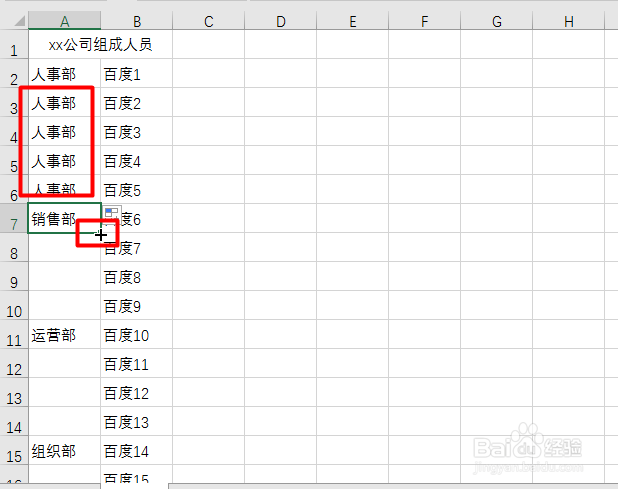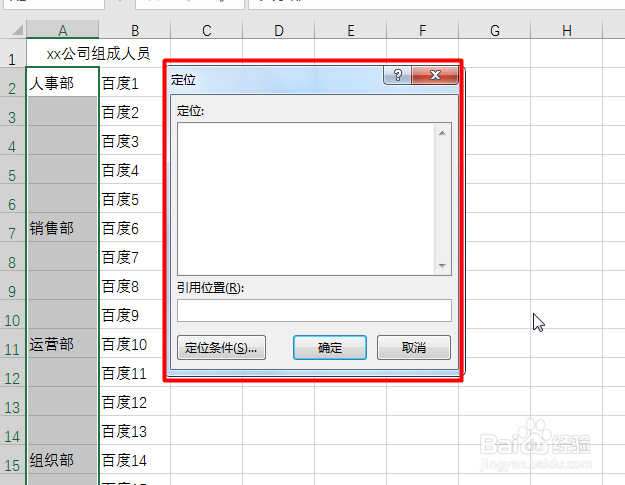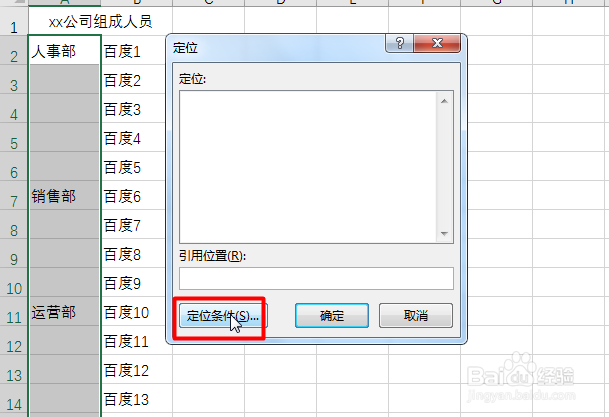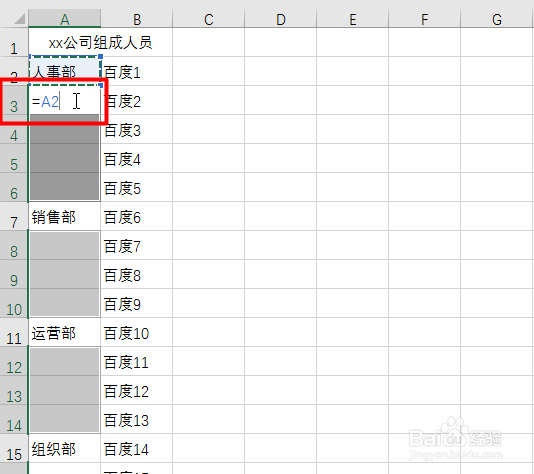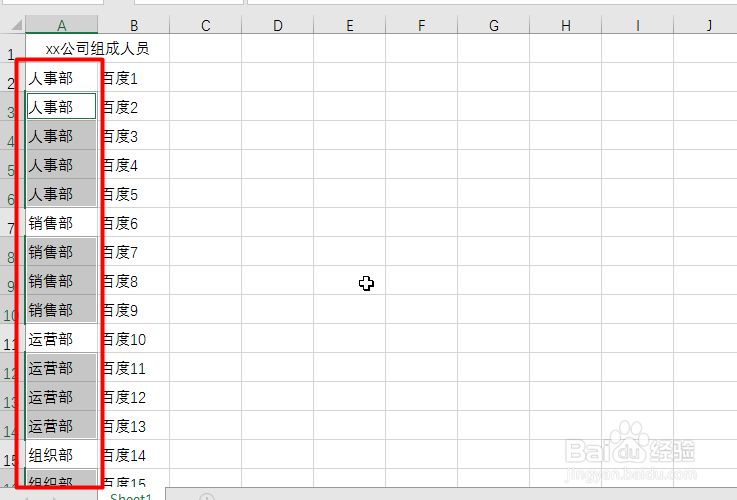Excel表格如何快速进行不连续的填充
1、双击打开Excel表格,在单元格内输入基础的数据
2、我们主要是要将左侧第一列表格填充相应的部门
3、我们第一种方法是可以直接将鼠标移至第一个单元格的右下角,待出现“+”符号时,往下拉至空白单元格即可,每一个部门都可以这么操作,但这种操作只适合填充的单元格较少时。
4、如果是填充的单元格很多的情况下,我们可以先全选需要填充单元格的那一列,点击“ctrl+G”调出定位页面。
5、点击“定位条件”
6、勾选“空值”,点击“确定”
7、直接输入“=”,点击“A2”单元格
8、按住“ctrl+回车”即可全部填充
声明:本网站引用、摘录或转载内容仅供网站访问者交流或参考,不代表本站立场,如存在版权或非法内容,请联系站长删除,联系邮箱:site.kefu@qq.com。
阅读量:38
阅读量:67
阅读量:24
阅读量:57
阅读量:69